由 Chester更新於 July 19, 2024
你想從Netflix下載影片離線觀看嗎?請閱讀這篇文章,我們會教你如何使用專業的Netflix 到MP4 轉換器將Netflix影片下載為MP4,幫助你輕鬆實現從Netflix下載MP4 影片以離線觀看,只需幾個簡單的步驟就可以在任何裝置上離線觀看Netflix 電影和電視節目了。
Netflix是一個非常流行的電影及電視節目流串平臺,很多人都喜歡通過Netflix 觀看電影或電視劇,因為Netflix提供了大部分熱門電影和最新劇集,並且具有超高的畫質和音質。用戶訂閱了Netflix 服務後,可通過Netflix程式在智能手機電視機或Windows電腦(Windows 10/11)上觀看震撼的電影,也可以將Netflix 影片下載到電腦或手機上稍候離線觀看。可是因為有時網路不穩定可能會導致畫面延遲、閃爍,甚至黑屏,影響觀看體驗。因此,將Netflix 影片下載下來以離線觀看是一種不錯的體驗。
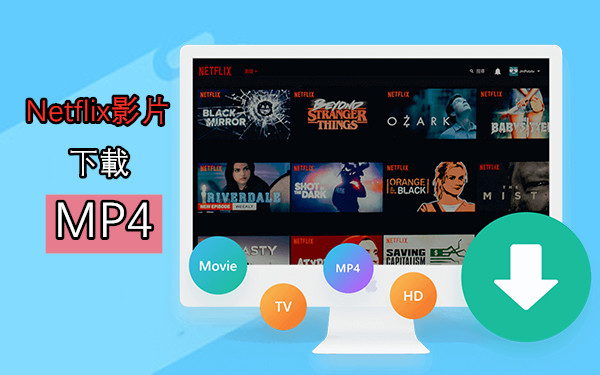
但是,下載下來的Netflix 影片只能在授權的裝置上透過Netflix 程式觀看,並且只能在規定的時間內觀看完成,一但訂閱時間到期,所有下載的Netflix 影片將會丟失或變得不可播放。哪麼,如何在在Netflix 不支援的裝置上觀看 Netflix 影片?如何永久保留下載的Netflix影片呢?如何在其他裝置如車載MP4播放器上播放Netflix電影呢?要解決這些問題,將 Netflix 影片下載到 MP4是不錯的選擇,本文將推薦一款專業的 Netflix 到 MP4 下載器,可幫助用戶於實現Netflix 影片下載MP4 以離線觀看,這樣便不受限制地離線觀看你喜愛的電影或電視節目,無需網絡連接!
將Netflix 影片下載到 MP4的好處是什麼?
眾所周知,Netflix 對播放裝置和播放時間都有限制性,我們已下載的Netflix影片只能在Netflix程式上觀看,如果你的會員過期了,即使你之前已經從Netflix下載的電影也變成不可播放,甚至影片丟失!此外,Netflix只支持部分裝置,包括iPhone/iPad/iPod touch (iOS 9.0 或更高版本)、Android 手機或平板電腦(Android 4.4.2 或更高版本)、Amazon Fire 平板電腦(Fire OS 4.0 或更高版本)和運行Windows 10/11操作系統的計算機/手提電腦或平板電腦。可是,如果你使用的是Mac電腦,您可能會發現Netflix 公司沒有提供兼容於macOS操作系統的Netflix 應用程式,如果你想將Netflix 的電影或電視節目下載到Mac電腦上離線觀看,那麼你需要使用第三方專業Netflix下載工具了,最有效最簡單的方法是使用Netflix到MP4下載器,将Netflix 视频下载到Mac或Windows電腦,並儲存為MP4或MKV普通的文件,這樣您可以隨時隨地在任何設備上離線觀看Netflix影片。
將Netflix下載為MP4的最佳Netflix影片下載器推薦
眾所周知,使用Netflix 應用程式下載的視頻是NFV格式,這是一種受DRM保護的視頻檔,只能在授權的裝置上播放下載的Netflix NFV視頻,我們無法在其他播放器上播放它們或傳送到其他裝置。上面談到,如果可以將 Netflix 轉換為 MP4,這樣就可以將Netflix 影片保存成為本地的普通MP4文件以便隨時隨地播放它們了。接下來,讓我推薦一款專業且功能強大的Netflix到MP4下載器和轉換器,這款第三方工具叫iMovieTool Netflix Video Downloader。
借助iMovieTool Netflix Video Downloader, 你可以輕鬆將Netflix電影和電視節目下載到MP4,因此可以在任何手機、平板電腦、電腦、MP4 播放器等上離線觀看 Netflix電影和電視節目,給你帶來電影院般的播放體驗。讓我們一起探討iMovieTool Netflix Video Downloader的詳細介紹以及如何使用它將Netflix 視頻下載到Windows或Mac。
iMovieTool Netflix影片下載器簡介
如果你想要將 Netflix 視頻下載到 MP4,最簡單最有效的方法是使用第三方專業的 Netflix 影片下載工具。 iMovieTool Netflix Video Downloader 是一款最佳的Netflix 影片MP4下載器,它可以幫助你快速實現Netflix 影片下載MP4,在Windows 和 Mac 上永久保存Netflix電影和電視節目。
iMovieTool Netflix Video Downloader 內建了網頁面瀏覽器,無安裝Netflix程式或多餘的應用程式,無論您訂閱 Netflix 的廣告套餐還是高級套餐,只需在其內建的網頁面瀏覽器登錄Netflix帳號,就可以將Netflix 電影和電視節目下載到普通 MP4 和MKV格式,下載的視頻質量高達1080P,並且提供多語言音軌和字幕供選擇。
其次,與其他Netflix 下載器和官方下載程式相比,當網絡順暢時,iMovieTool的下載速度能達到50倍下載速度,讓用戶花較短的時間完成影片下載。我們測試過其下載速度,下載一部長達2小時的電影,只需耗時大約20-25分鐘,速度相當驚人!另外,它還支持批量下載影片的功能,在下載過程中,用戶可以同時搜索多部電影或電視節目並一鍵添加到待下載列表以批量下載Netflix影片。下載完成後,您可以在任何地方播放離線播放下載的MP4 Netflix 影片了。
- 100% 安全可靠的 Netflix 下載工具,永久保存你喜歡的奈飞影片
- 可將 Netflix 上串流的任何影片下載到 MP4或MKV格式
- 在Windows 和 Mac 上輕鬆下載 Netflix 電影和電視節目
- 將 Netflix 影片轉換為MP4 或 MKV
- 下載1080P高清 (HD) 品質的Netflix 電視節目和電影
- 保留杜比數位 5.1 環繞聲,實現卓越的播放效果
- 提供多語言音訊和字幕選擇,提升離線播放體驗
- 50倍的極速下載,可批次下載Netflix 影片
- 內建Netflix 官網瀏覽器供直連登入,不存取任何個人資料
- 無需安裝Netflix 應用程式,節省計算機的空間
- 與Windows和macOS完美兼容
將Netflix 影片下載為 1080P 高清質量的 MP4檔(在Windows/Mac電腦)
iMovieTool 是一款多合一的視頻下載器,它包括Netflix 影片下載器、Amazon Prime 影片下載器、Disney Plus 影片下載器、Hulu 影片下載器、Apple TV Plus影片下載器、YouTube影片下載器和 HBO Max 影片下載器。在這裏,我們主要介紹如何使用iMovieTool 的Netflix 影片下載功能在 Mac 或Windows電腦上下載 Netflix 高畫質電影/電視節目。
步驟1. 啟動iMovieTool並選擇Netflix 影片下載功能
在 Mac 或 Windows 上下載、安裝並啟動 iMovieTool影片下載器,下載器啟動後,在軟體的主要界面,你可以看到它提供7種不同的串流平台下載功能。如果要使用Netflix 影片下載功能,請點擊【Netflix】選項,軟體會自動打開Netflix 帳號頁面。

步驟2. 登錄Netflix 帳號
無論您訂閱 Netflix 的廣告套餐還是高級套餐, iMovieTool - Netflix Downloader都可以將您想要的Netflix影片下載並轉換為 MP4/MKV格式。只需在其內建的Netflix 官網瀏覽器登錄你的帳號
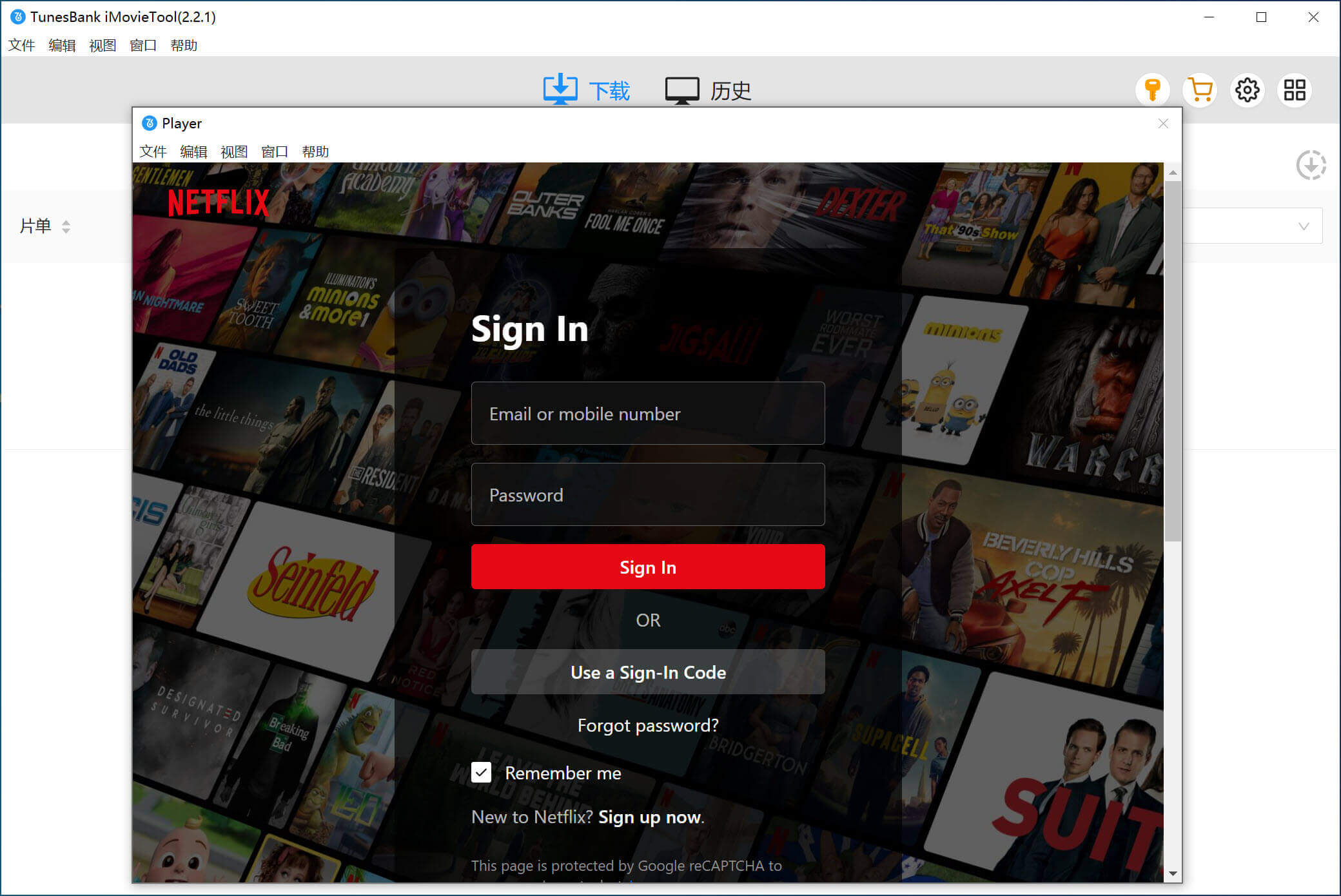
提示:請不用擔心,我們的iMovieTool 影片下載器是100% 安全可靠的,用戶只是在軟體內建的Netflix 官網登錄帳戶,我們不會存取任何個人資料。
Netflix 帳戶登錄後,你會看到如下截圖所示,軟體主介面非常簡潔,你可以在搜索框直接輸入想要的影片名種或標題找到你想要的電視節目或電影。
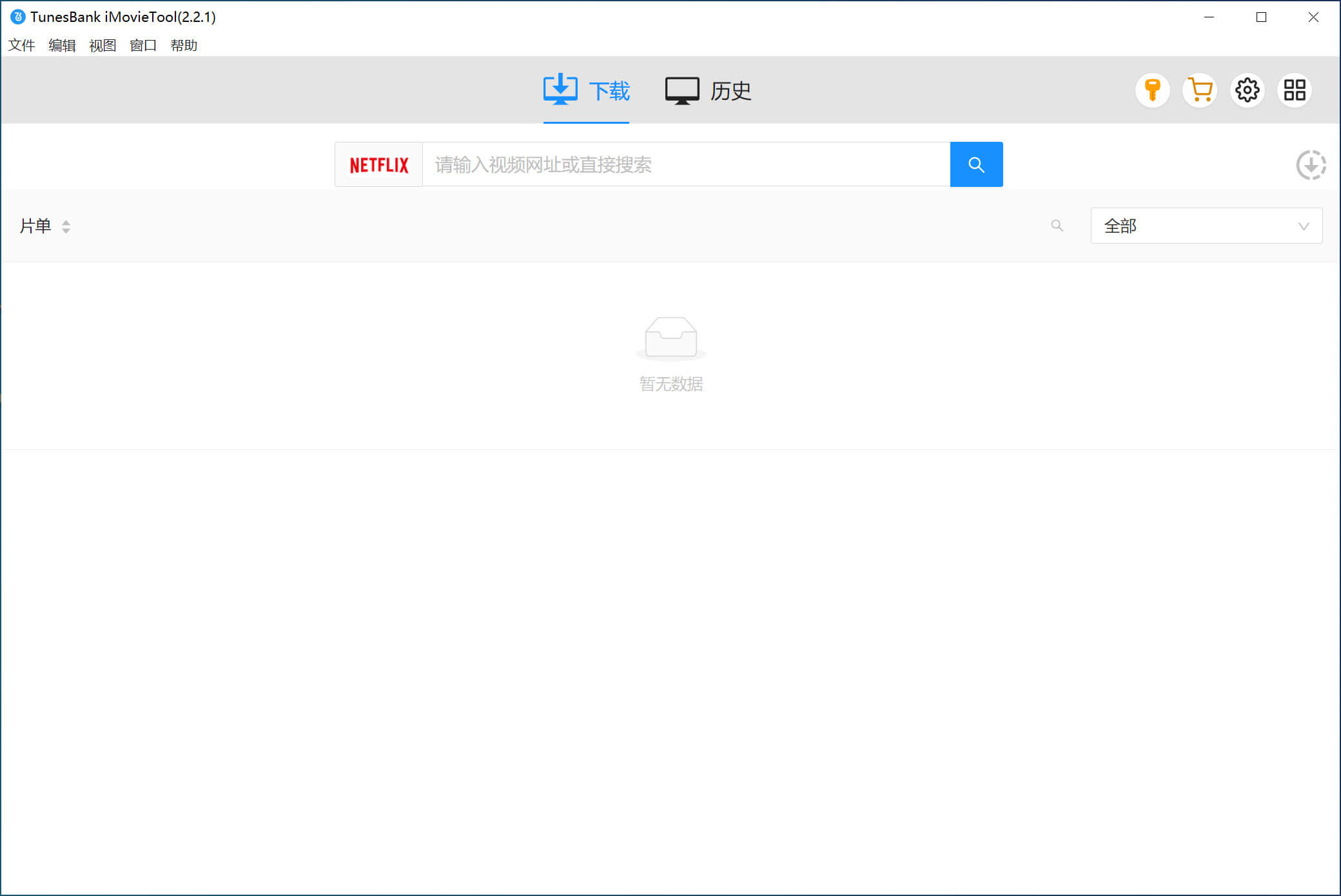
步驟 3. 搜索Netflix影片
在軟體的搜索框中直接搜尋您想要下載的Netflix電影或電視劇,它會很快為你顯示搜尋結果。
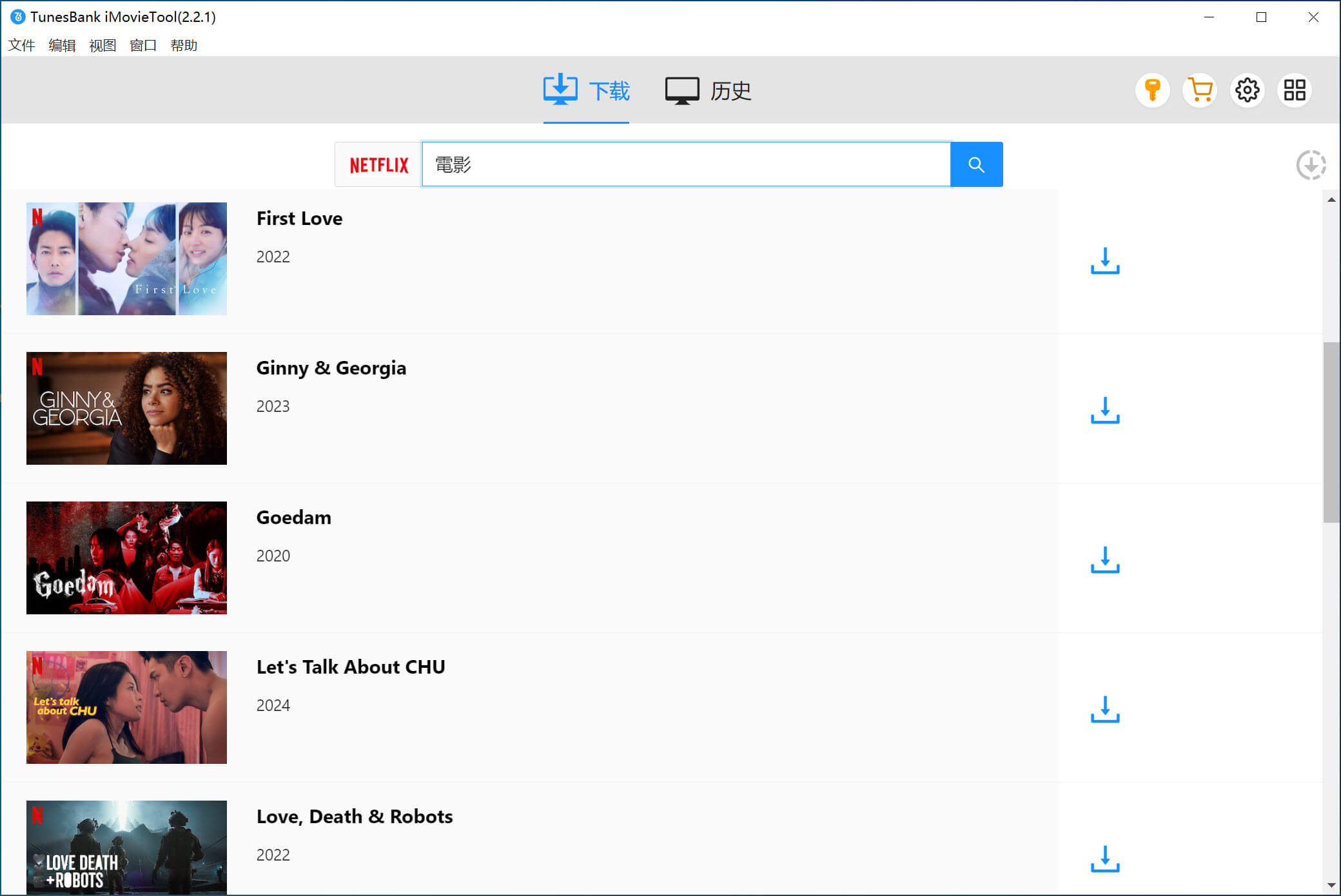
或者,您可以從瀏覽器中的Netflix網絡播放器複製視頻鏈接,然後將其貼上到搜尋欄中,單擊【搜尋】按鈕以搜尋您要下載的目標電影或電視節目。
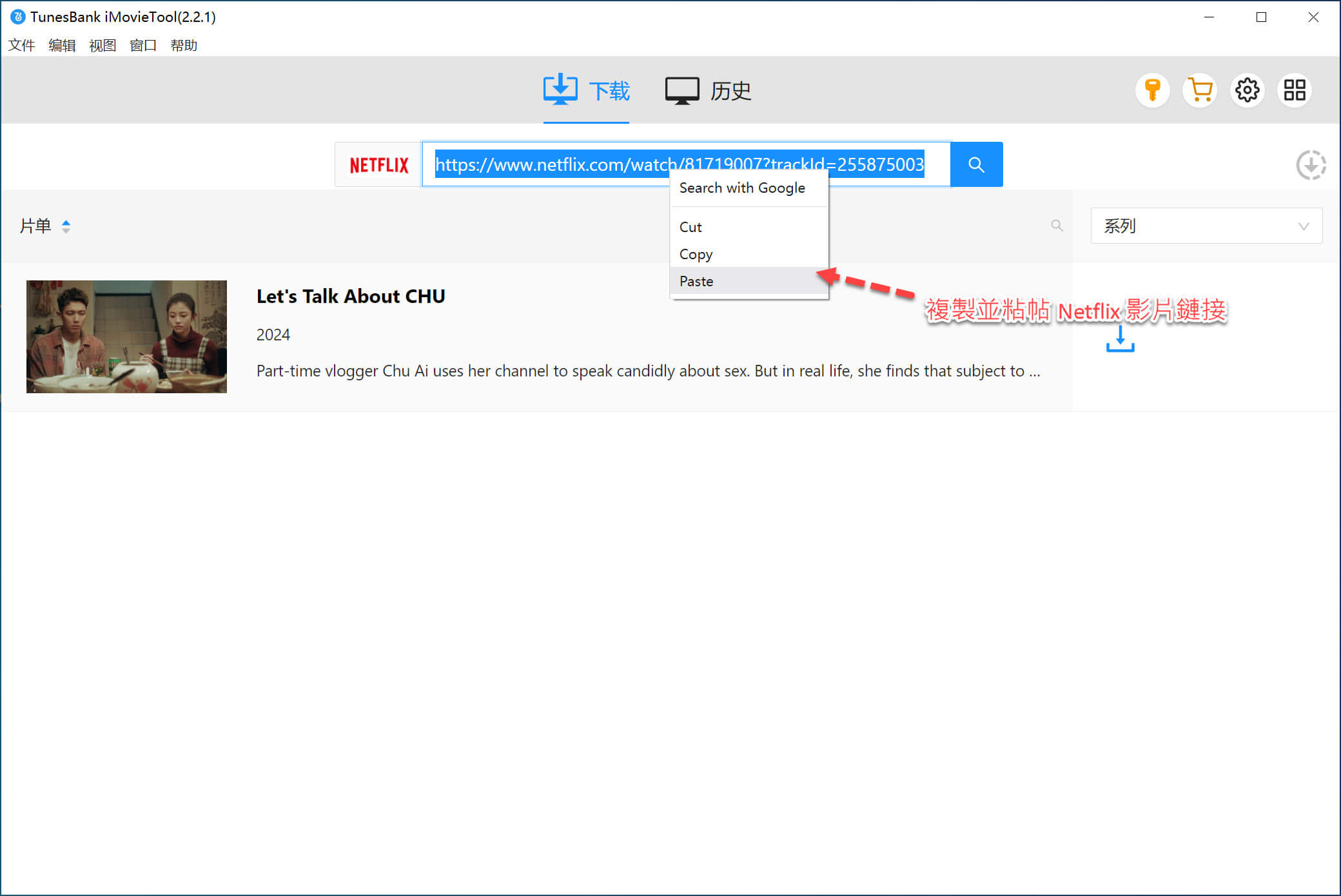
步驟 4. 設置MP4為輸出格式
請點擊右上角的「齒輪」圖標,在這裏,您可以選擇MP4或MKV作為輸出格式,以及視頻質量、音訊語言、字幕語言輸出、視頻編解碼器、輸出資料夾等。
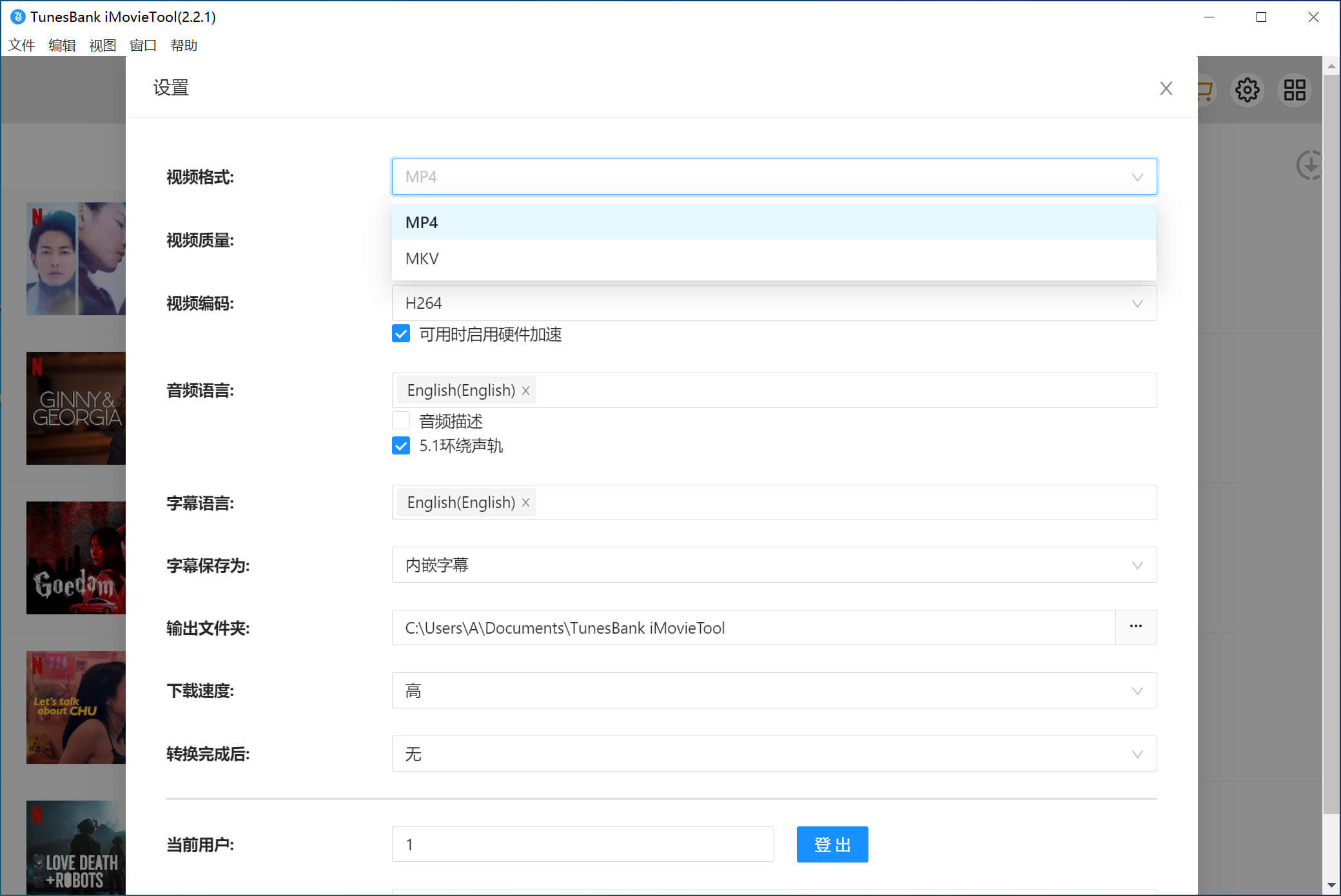
詳細設置參數如下:
視訊格式:MP4或MKV
視訊質量:1080P、720P
視訊編解碼器:H264或H265
音頻語言:英語、法語、德語、日語、西班牙語、中文
字幕語言:英語、法語、德語、日語、西班牙語、中文
下載速度:高、中、低
步驟 5. 開始下載Netflix影片到MP4
設置完成後,請關閉設置窗口並返回搜索結果界面,然後,請點找到你要下載的Netflix電影或電視劇集,只需點擊影片旁邊的【下載】圖標開始下載所選的Netflix 視頻並轉檔成MP4格式。在下載過程中,軟體允許用戶同時下載多部影片。
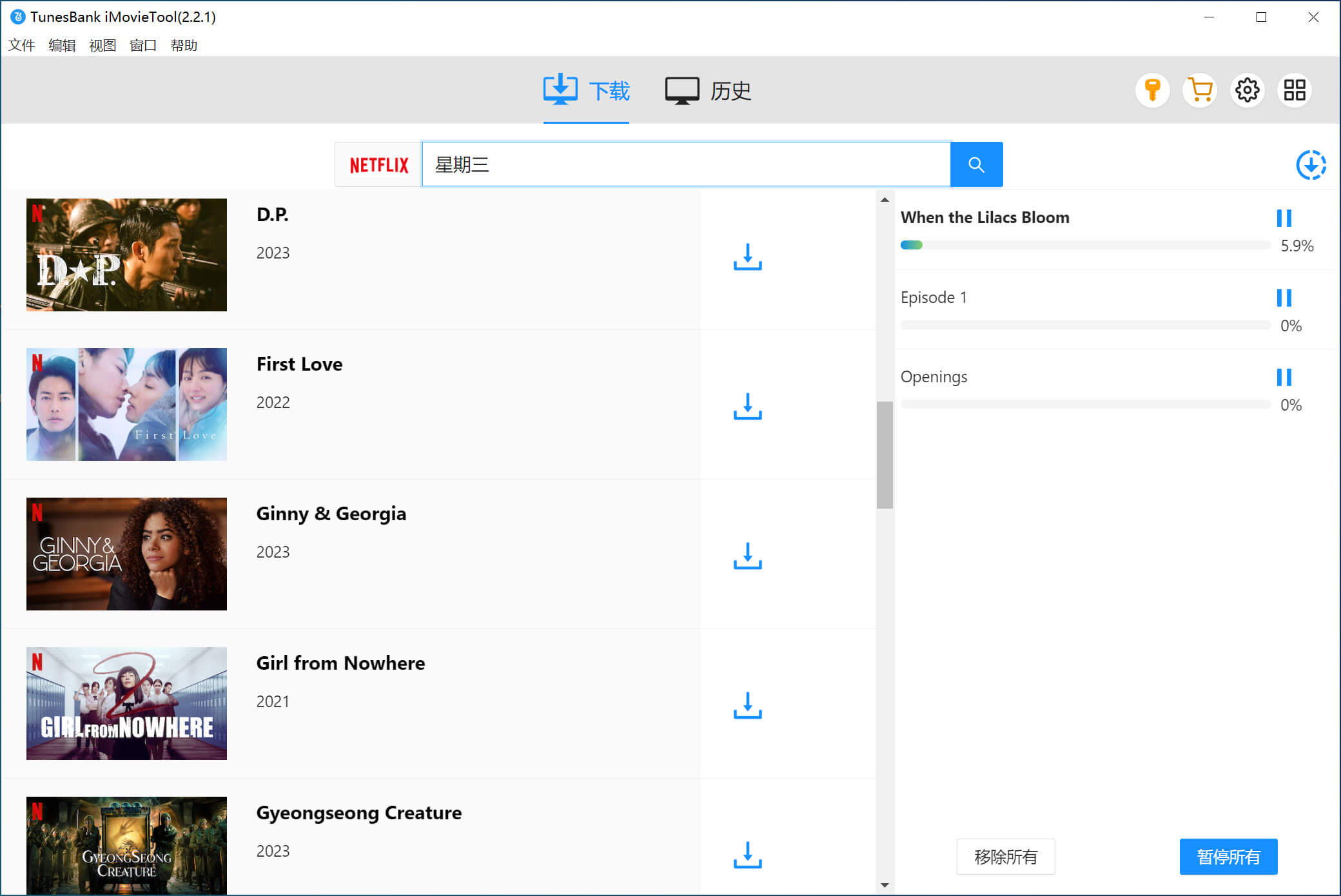
提示:在下載過程中,您還可以搜尋更多電影或電視節目進行大量下載。只需點擊搜尋影片結果右側的「下載」按鈕即可將所選影片添加至下載清單。

步驟 6. 查看下載的 MP4 Netflix 影片
當下載過程完成後,請點擊【歷史記錄】菜單查看下載歷史記錄,然後單擊藍色的【打開輸出資料夾】圖標,你可以看到軟體成功地將Netflix影片下載到MP4格式並永久地保留在Windows/Mac 電腦上。
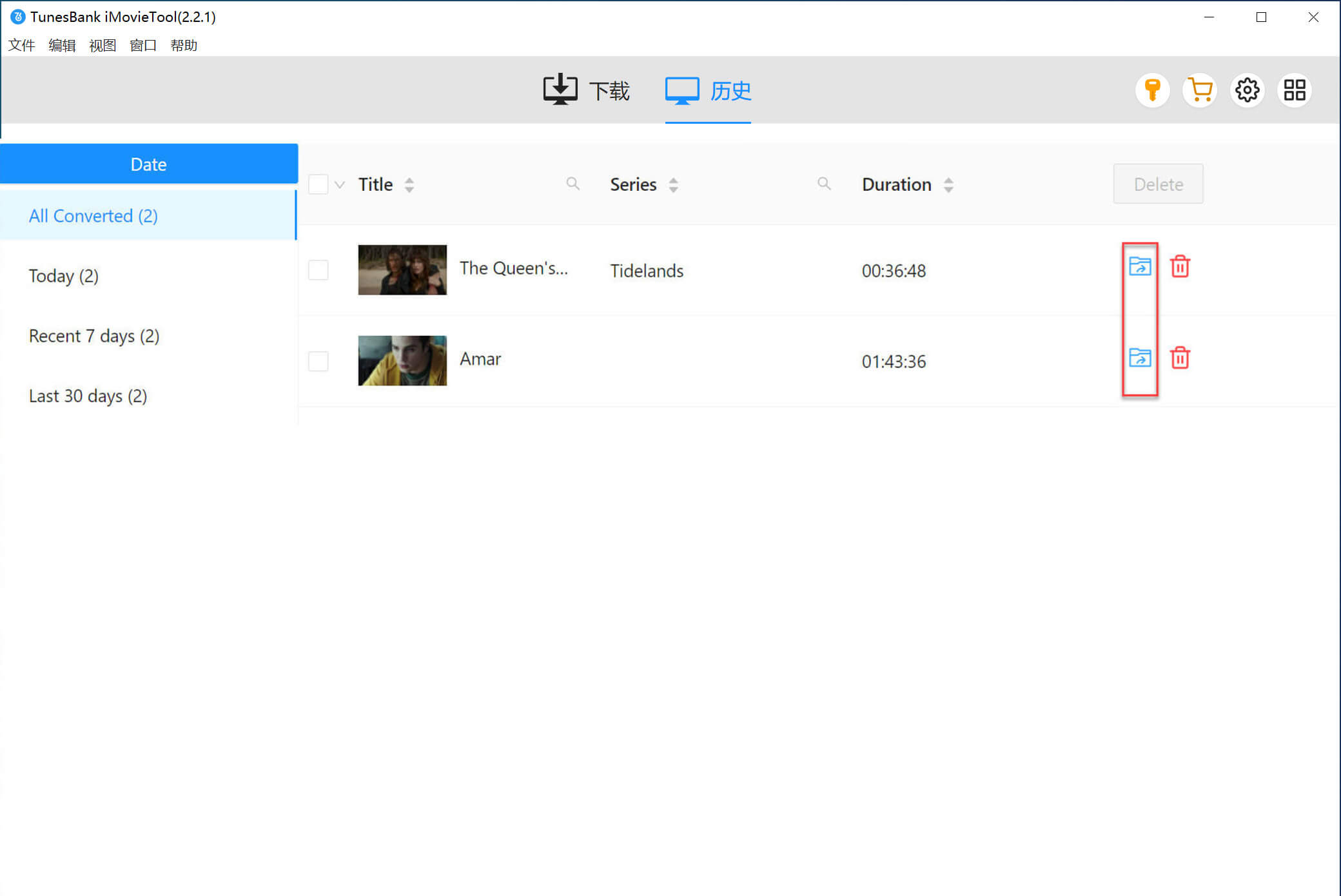
步驟 7. 離線觀看MP4 Netflix 影片
使用iMovieTool - Netflix影片下載器將Netflix 影片到MP4視訊格式後,現在您可以使用其他視頻播放電腦上離線播放下載的Netflix 影片了,如下圖所示,我可以使用Windows Media Player順暢地播放下載的影片,無需使用Netflix 官方應用程式。

下載的 MP4 Netflix 影片將永久保存在電腦驅動器上,因此,我們可以將 MP4 Netflix 影片傳輸到iPhone、iPad、iPod Touch、Android 手機、Android 平板電腦、電視機、車載播放器或其他MP4 播放器中隨時隨地播放,甚至可以將Netflix 下載的MP4影片傳輸到U盤、移動硬盤、記憶卡中備份,這樣可以方便將Netflix 影片分享給他人觀看。
補充說明:
iMovieTool Netflix 影片下載器支持多語言字幕和多語言原聲音軌下載選項,這樣讓你離線觀影也能擁有超多選擇,同時還提供5.1 環繞聲,離線播放也能擁有極致觀影體驗!
在下載 Netflix 電影前,請選擇你需要保留的語言音軌
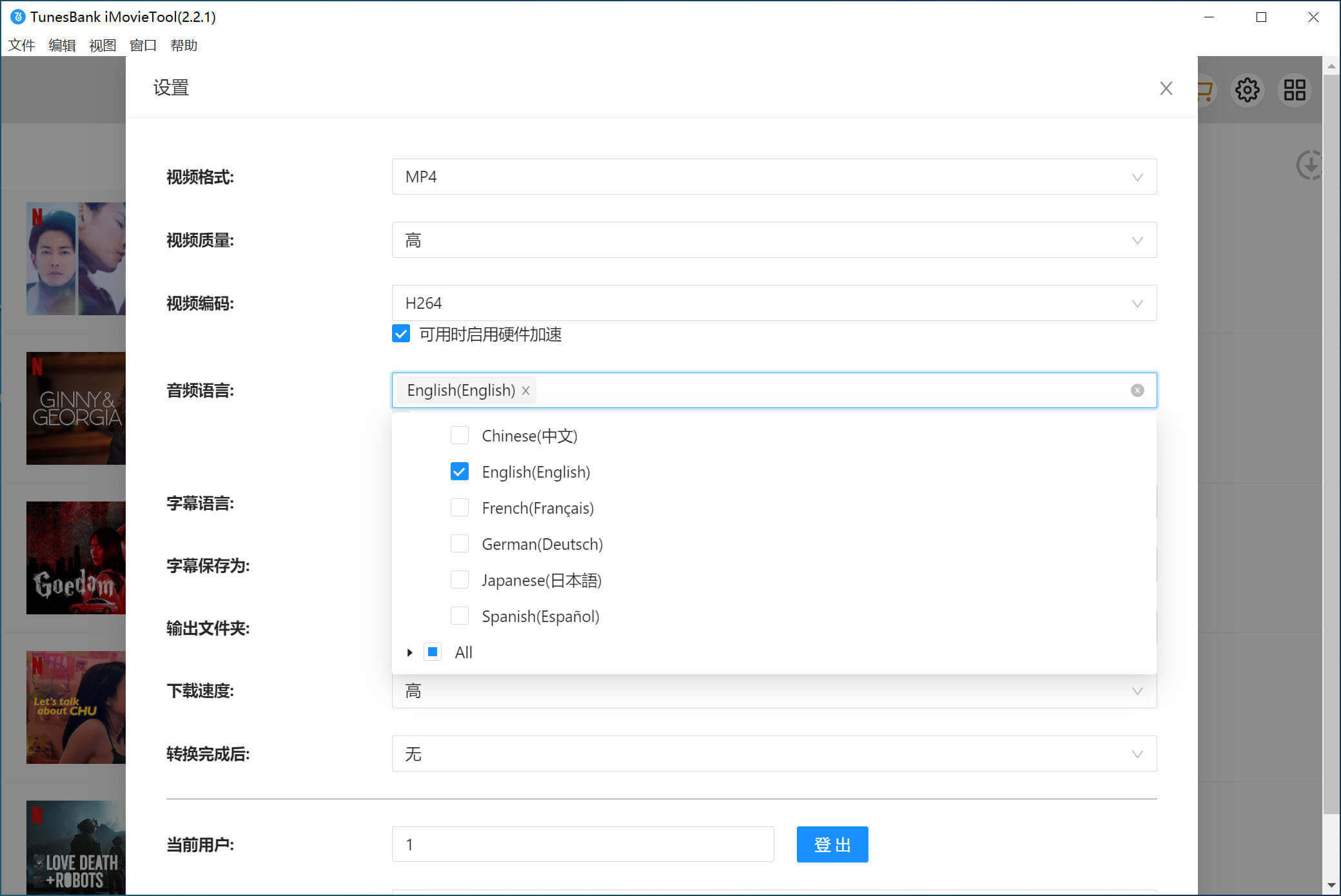
在下載 Netflix 電影前,請選擇你需要保留的語言字幕
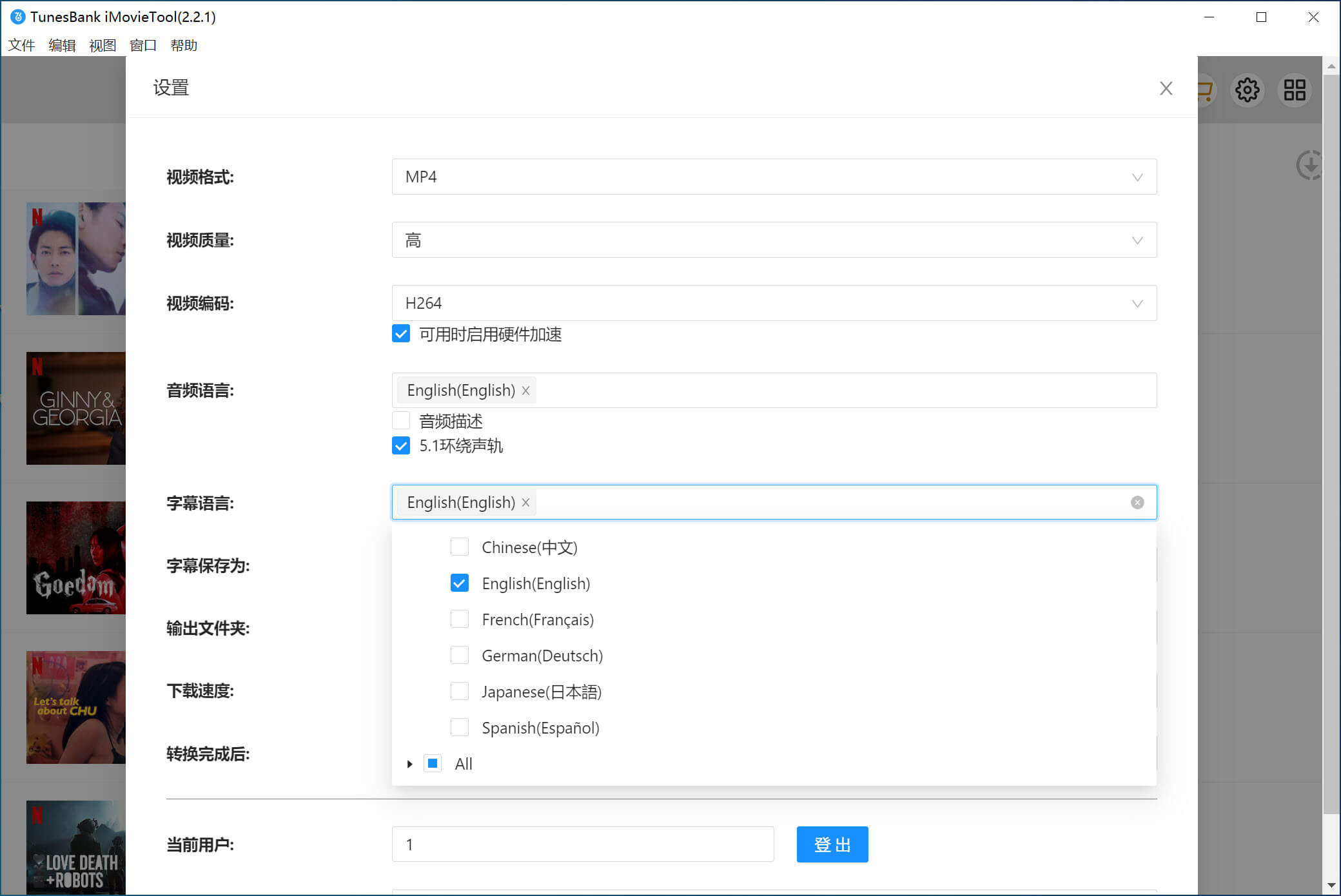
有了iMovieTool Netflix 影片下載器的幫助,所有 Netflix 用戶都可以從 Netflix 下載電影或節目。此外,每一季的劇集或電影都可以下載為高清1080P 分辨率的 MP4/MKV 視頻文件,並附有不同語言的原聲音軌和字幕供選擇。
結論
要永久保留Netflix 影片或者在其他裝置上自由觀看Netflix 電影/電視節目,最簡單的方法是將 Netflix 下載到 MP4。由於使用Netflix 官方程式下載的影片是加密的NFV格式,並且Netflix 不允許用戶直接將 Netflix 視頻下載到 MP4視訊格式,在這種情況下,你需要使用專業的 Netflix 到 MP4 下載器以尋求協助。有了iMovieTool Netflix Video Downloader,你可以輕鬆地將Netflix電影/電視節目下載到Windows/Mac 電腦上,並將Netflix 影片轉換為1080P 的MP4 或MKV視訊格式,這樣你可以在任何設備上自由享受Netflix電影/電視節目,沒有任何限制!如果你想安全快速從Netflix 下載影片,請免費下載這個iMovieTool Netflix 影片下載工具試試吧!它的免費試用版本允許用戶免費下載每個影片的前6分鐘,讓我們在家也能享受到電影院般的播放體驗!
註意:本文分享的影片下載方法,不違反網站服務條款的情況下,僅供個人參考,下載的影片僅供私人收藏、觀看,切勿分享影片至社交平臺。
熱門解決方案
Comments
Sorry the comment has been closed.














Comments are off!